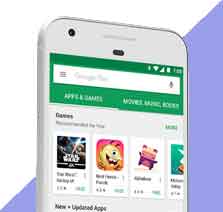Veamos que tan bueno es Google Play Protect, ya que se encuentra preinstalado en todos los móviles que incluyen Google Play, y se ha convertido en el antivirus predeterminado de Android.
Lo mejor de Google Play Protect es que hace su trabajo pasando desapercibido. No aparecerán molestos pop-ups, ni avisos de que «tu móvil está en peligro» o amenazas que en verdad no lo son tanto, como en otros antivirus más complejos.
Google Play Protect sólo envía mensajes cuando halla una amenaza en el móvil. La forma de acceder a él es accediendo al menú de Google Play e ingresar en Play Protect.
En este articulo verás:
Que hace Google Play Protect
Google Play Protect te ayuda a proteger tu dispositivo.
- Verifica la seguridad de las apps de Google Play Store antes de descargarlas.
- Analiza la actividad del dispositivo para detectar apps potencialmente dañinas de otras fuentes, conocidas como software malicioso.
- Te advierte sobre cualquier app potencialmente dañina que haya encontrado y la quita de tu dispositivo.
- Te avisa sobre cualquier app que infrinja la Política de Software No Deseado de Google por ocultar o tergiversar información importante.
- Te envía alertas de privacidad acerca de las apps que pueden obtener permisos de los usuarios para acceder a tu información personal, lo que constituye un incumplimiento de la Política para Desarrolladores.
Cómo verificar el estado de seguridad de la app
- Abre la app de Google Play Store.
- En la esquina superior derecha, presiona el ícono de perfil.
- Presiona Play Protect.
- En «Certificación de Play Protect», comprueba si tu dispositivo cuenta con la certificación de Play Protect.
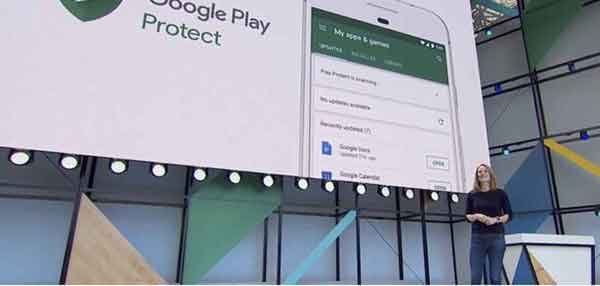
Cómo desinstalar los servicios de Google Play paso a paso
Solo para darle un ejemplo, en las primeras versiones de Android, las aplicaciones vinculadas a los servicios de Google, como Maps, a manera de ejemplo, se actualizaban únicamente cuando todo el sistema operativo Android recibía una actualización.
Gracias a los servicios de Google Play, ahora ya no es necesario, por lo que las aplicaciones de Google pueden recibir actualizaciones autónomas y no dependiendo de la versión del sistema operativo.
Google Play Services también incluye funciones que administran el acceso a los servicios de Google, para la ubicación con bajo consumo de energía, la gestión de la configuración de privacidad y la instalación y actualización de todas las aplicaciones de Google Play. Por esta razon, Google Play Services es una parte fundamental de Android, ya que sin éste las aplicaciones, o todo el sistema operativo, podrían comenzar a funcionar inesperadamente.
Si en el momento de realizar alguna actualización hubo un problema y la aplicación no fué bien actualizada en caso de que haya entrado en conflicto con otra función al actualizar, etcétera. Es por eso que lo más seguro para que Google Play vuelva a funcionar de manera correcta lo mejor que podemos hacer es desinstalar las actualizaciones y dejar la versión de fábrica.
Para conseguir esto iremos a Ajustes > Aplicaciones > Google Play Store y pulsaremos en el botón «Desinstalar actualizaciones«.
La próxima vez que abramos la tienda de aplicaciones nos pedirá que actualicemos, le dejamos que lo haga y después comprobamos si ahora todo funciona como debe.
Por lo general, es suficiente esperar una actualización correctiva para que el problema se resuelva espontáneamente y, dada la importancia del servicio, se recomienda no proceder a la desactivación temporal ni a su eliminación.
Cómo se deshabilita los servicios de Google Play
Si no pudo resolver los problemas de inestabilidad relacionados con los errores del servicio de Google entonces puede considerar deshabilitar los servicios de Google Play.
Mediante este procedimiento es posible «detener» la acción de la aplicación, sin embargo, sin desinstalarla definitivamente: es un procedimiento óptimo para deshabilitar el servicio mientras se espera una actualización correctiva que pueda restaurar su funcionamiento.
Antes de continuar, es bueno que sea consciente del hecho de que, incluso de esta manera, todas las aplicaciones de Google vinculadas a Play Services (Play Store, Gmail, Chrome, Maps, etc.) y todas las aplicaciones de terceros que, en de alguna manera, interactúan con los servicios de Google, podrían funcionar anormalmente o no funcionar en absoluto, hasta la próxima reactivación del servicio.
Dicho esto, para deshabilitar los servicios de Google Play, toque el botón ajustes (el que tiene la forma de engranaje ) colocado en el escritorio de Android.
Vaya a la sección Aplicaciones y notificaciones, presiona el botón (⋮) ubicado en la parte superior derecha y toca Mostrar sistema / Mostrar aplicaciones del sistema.
En este punto, presione Servicios de Google Play y, si es posible, desactive la aplicación tocando desactivar y Deshabilitar aplicación.
Si, más tarde, necesita activar la aplicación nuevamente, puede hacerlo repitiendo el procedimiento y tocando el botón permitir.
Si el botón de desactivación estuviese oculto, puede intentar resolver el problema devolviendo la aplicación a la versión de fábrica, evitando temporalmente su funcionamiento: para hacerlo, siempre desde la misma pantalla, toque el botón (⋮) ubicado en la parte superior derecha y toca los elementos Desinstalar actualizaciones y aceptar.
Cualquier paso que haya decidido seguir, reinicie el terminal para confirmar todo y verificar que el problema se haya resuelto (al menos temporalmente).
Cuando sea necesario, puede volver a instalar las actualizaciones de Play Services, descargándolas directamente de Play Store.
Restaurar el smartphone a datos de fábrica
Si todo esto no es suficiente y Google Play sigue sin funcionar, la última opción que nos queda es restaurar todo el terminal a los datos de fábrica, lo que borrará todas nuestras cuentas y datos que tengamos almacenados en el smartphone.
Así que antes de hacerlo se recomienda hacer un backup de tu Android o salvar todos esos datos que no quieres que se pierdan. Una vez hecho eso nos dirigiremos a Ajustes > Copia de seguridad e inicio y elegir la opción Restablecer datos de fábrica.
Confirmamos nuestra elección y esperamos a que termine para volver a instalar actualizaciones e introducir cuentas con la esperanza de que todo funcione correctamente.